Win10网络卡顿?超简单修复教程快来学!
还在为Win10网络延迟高而烦恼?别急,这有一份超全修复攻略!本文针对Win10系统常见的网络延迟问题,提供了从检查物理连接、更新网卡驱动,到重置TCP/IP协议、优化DNS服务器等10个简单有效的修复方法。无论你是游戏玩家还是日常办公,都能快速解决网络卡顿难题,提升上网体验。更有判断硬件/软件问题、优化游戏延迟、解决Win10更新后延迟等进阶技巧,以及网络监控方法,助你全面掌控网络状况。快收藏这份攻略,告别恼人的网络延迟吧!
Win10网络延迟问题可通过检查物理连接、更新驱动、重置协议等方式修复。1. 检查网线和路由器状态,尝试更换网线或重启设备;2. 更新网卡驱动,可自动搜索或前往官网下载安装;3. 以管理员身份运行命令提示符并执行netsh winsock reset与netsh int ip reset命令重置TCP/IP协议;4. 关闭占用带宽的后台程序;5. 检查防火墙设置,确保网络程序通过;6. 设置快速DNS服务器如Google DNS或国内常用DNS;7. 禁用Large Send Offload功能;8. 确保网络设备通风良好避免过热;9. 更换设备测试判断问题来源;10. 使用系统自带或第三方工具进行网络诊断与监控。若问题持续建议联系专业人员处理。
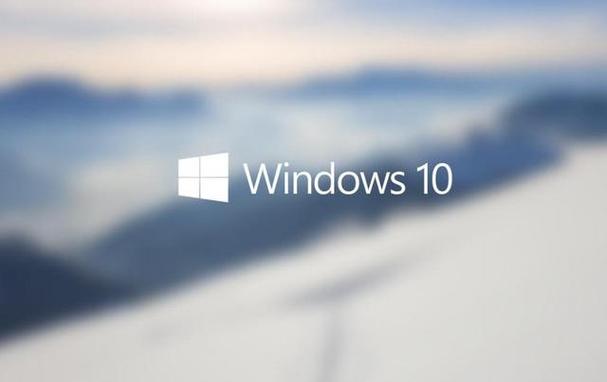
Win10网络延迟问题可能源于多种原因,修复方法也需要对症下药。简单来说,先检查物理连接,然后软件层面排查,驱动问题也别忽视。
解决方案
检查物理连接: 这是最容易被忽略的一步。网线是否插紧?路由器指示灯是否正常?尝试更换网线或重启路由器。别笑,很多时候问题就出在这里。
更新网卡驱动: 过时的网卡驱动是网络延迟的常见原因。
- 打开“设备管理器”(右键点击“开始”菜单)。
- 找到“网络适配器”,展开。
- 右键点击你的网卡,选择“更新驱动程序”。
- 选择“自动搜索驱动程序”。如果Windows找不到更新,可以去网卡厂商官网下载最新驱动安装。
重置TCP/IP协议: TCP/IP协议栈出错也会导致网络延迟。
- 以管理员身份运行命令提示符(搜索“cmd”,右键点击“命令提示符”,选择“以管理员身份运行”)。
- 输入以下命令,并按回车键执行:
netsh winsock resetnetsh int ip reset
- 重启电脑。
关闭不必要的后台程序: 有些程序会占用大量网络带宽,导致延迟。
- 打开“任务管理器”(Ctrl + Shift + Esc)。
- 切换到“进程”选项卡。
- 查看哪些程序占用了大量网络资源,关闭不必要的程序。
检查防火墙设置: Windows防火墙或第三方防火墙可能会阻止某些网络连接。
- 打开“控制面板”,选择“Windows Defender 防火墙”。
- 点击“允许应用或功能通过Windows Defender 防火墙”。
- 检查你常用的网络程序是否被允许通过防火墙。如果没有,勾选上。
优化DNS服务器: 使用快速稳定的DNS服务器可以提高网络速度。
- 打开“控制面板”,选择“网络和 Internet”,然后选择“网络和共享中心”。
- 点击你正在使用的网络连接(例如,Wi-Fi或以太网)。
- 点击“属性”。
- 在列表中找到“Internet 协议版本 4 (TCP/IPv4)”,双击它。
- 选择“使用下面的 DNS 服务器地址”。
- 首选 DNS 服务器:
8.8.8.8(Google DNS) - 备用 DNS 服务器:
8.8.4.4(Google DNS) - 或者使用
114.114.114.114和114.114.115.115(国内常用DNS)。 - 点击“确定”。
禁用Large Send Offload (LSO): 有时LSO会导致网络问题。
- 打开“设备管理器”。
- 找到你的网卡,右键点击选择“属性”。
- 切换到“高级”选项卡。
- 找到“Large Send Offload V2 (IPv4)” 和 “Large Send Offload V2 (IPv6)”,将它们的值设置为“禁用”。
- 点击“确定”。
检查网络设备是否过热: 路由器或光猫过热可能导致性能下降。确保它们通风良好。
Win10网络延迟高,如何判断是硬件问题还是软件问题?
可以通过以下方法初步判断:
- 更换设备测试: 尝试用其他电脑或手机连接同一网络,如果其他设备网络正常,则很可能是当前电脑的硬件或软件问题。
- 检查网卡指示灯: 观察网卡指示灯是否正常闪烁,如果不闪烁或闪烁异常,可能存在硬件故障。
- 使用其他网络环境: 将电脑连接到其他网络(例如,手机热点),如果延迟问题消失,则可能是原网络环境的问题。
- 运行网络诊断工具: Win10自带网络诊断工具,可以检测网络连接问题。右键点击任务栏的网络图标,选择“诊断”,让系统自动检测并修复问题。
- 检查硬件温度: 使用硬件监控软件(例如,HWMonitor)查看网卡或主板的温度,如果温度过高,可能是硬件过热导致性能下降。
如果以上方法都无法解决问题,建议联系专业技术人员进行检测。
玩游戏时Win10网络延迟高,如何优化?
游戏延迟高通常更敏感,除了上述通用方法,还可以尝试:
- 关闭游戏加速器以外的其他网络代理: 确保没有其他代理软件干扰游戏连接。
- 选择合适的服务器: 尽量选择距离你较近且延迟较低的服务器。
- 调整游戏画质设置: 降低游戏画质可以减少CPU和GPU的负担,从而提高网络性能。
- 关闭游戏内的网络优化选项: 有些游戏自带网络优化选项,但有时反而会适得其反,可以尝试关闭。
- 使用有线连接: Wi-Fi连接容易受到干扰,有线连接更稳定。
- 确保游戏已添加到防火墙白名单: 避免防火墙阻止游戏的网络连接。
Win10更新后出现网络延迟,如何解决?
Win10更新有时会导致驱动不兼容或系统配置错误,从而引起网络延迟。
回滚驱动程序: 如果更新网卡驱动后出现问题,可以尝试回滚到之前的版本。
- 打开“设备管理器”。
- 找到你的网卡,右键点击选择“属性”。
- 切换到“驱动程序”选项卡。
- 如果“回退驱动程序”按钮可用,点击它并按照提示操作。
卸载最近的Windows更新: 如果问题出现在Windows更新后,可以尝试卸载更新。
- 打开“设置”(Windows键 + I)。
- 选择“更新和安全”,然后选择“Windows 更新”。
- 点击“查看更新历史记录”。
- 点击“卸载更新”。
- 找到最近安装的更新,卸载它。
使用系统还原: 如果以上方法都无效,可以尝试使用系统还原将系统恢复到更新前的状态。
- 搜索“创建还原点”,打开“系统属性”窗口。
- 点击“系统还原”按钮。
- 选择一个还原点,按照提示操作。
如何监控Win10网络延迟?
监控网络延迟可以帮助你更好地了解网络状况,及时发现问题。
使用Ping命令: Ping命令可以测试你与目标服务器之间的延迟。
- 打开命令提示符。
- 输入
ping [目标服务器地址],例如ping www.baidu.com。 - 查看返回的延迟时间(以毫秒为单位)。
使用Traceroute命令: Traceroute命令可以显示数据包到达目标服务器所经过的路径和每个节点的延迟。
- 打开命令提示符。
- 输入
tracert [目标服务器地址],例如tracert www.baidu.com。
使用网络监控工具: 有很多网络监控工具可以实时监控网络延迟、带宽使用情况等。例如,PingPlotter、Wireshark等。
游戏自带的网络监控: 很多游戏都自带网络监控功能,可以在游戏中实时显示延迟、丢包率等信息。
理论要掌握,实操不能落!以上关于《Win10网络卡顿?超简单修复教程快来学!》的详细介绍,大家都掌握了吧!如果想要继续提升自己的能力,那么就来关注golang学习网公众号吧!
 Linux删不掉文件?手把手教你解决“Directorynotempty”
Linux删不掉文件?手把手教你解决“Directorynotempty”
- 上一篇
- Linux删不掉文件?手把手教你解决“Directorynotempty”
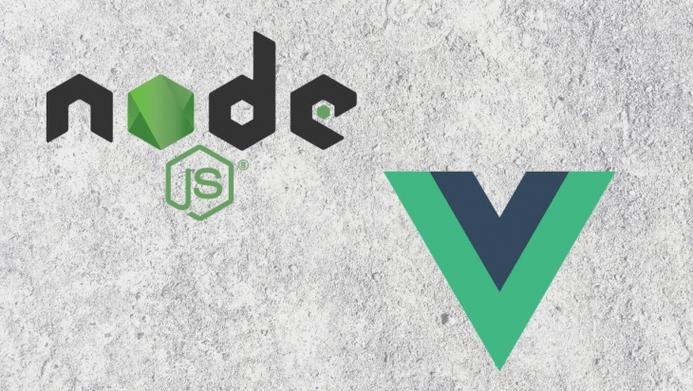
- 下一篇
- 手把手教学!用Vue.js轻松搞定待办事项应用
-

- 文章 · 软件教程 | 4小时前 |
- Word2016帮助文档使用指南
- 467浏览 收藏
-

- 文章 · 软件教程 | 4小时前 |
- Win8开机黑屏原因及解决方法
- 171浏览 收藏
-

- 文章 · 软件教程 | 4小时前 |
- Win11禁用UWP后台运行方法
- 210浏览 收藏
-

- 文章 · 软件教程 | 4小时前 |
- 芒果TV电脑版登录入口官网地址
- 457浏览 收藏
-

- 文章 · 软件教程 | 4小时前 |
- 抖音小程序开发成本与技术解析
- 482浏览 收藏
-

- 文章 · 软件教程 | 4小时前 |
- Win10更新错误0x80240034怎么解决
- 220浏览 收藏
-

- 文章 · 软件教程 | 5小时前 |
- CCMrMercury设置技巧全解析
- 297浏览 收藏
-

- 文章 · 软件教程 | 5小时前 |
- Windows11清理缓存后是否需要重启?
- 177浏览 收藏
-

- 文章 · 软件教程 | 5小时前 |
- 更新AMD显卡驱动方法Windows11详解
- 488浏览 收藏
-

- 文章 · 软件教程 | 5小时前 |
- 电脑时间不准怎么调?Windows同步校准方法
- 253浏览 收藏
-

- 前端进阶之JavaScript设计模式
- 设计模式是开发人员在软件开发过程中面临一般问题时的解决方案,代表了最佳的实践。本课程的主打内容包括JS常见设计模式以及具体应用场景,打造一站式知识长龙服务,适合有JS基础的同学学习。
- 543次学习
-

- GO语言核心编程课程
- 本课程采用真实案例,全面具体可落地,从理论到实践,一步一步将GO核心编程技术、编程思想、底层实现融会贯通,使学习者贴近时代脉搏,做IT互联网时代的弄潮儿。
- 516次学习
-

- 简单聊聊mysql8与网络通信
- 如有问题加微信:Le-studyg;在课程中,我们将首先介绍MySQL8的新特性,包括性能优化、安全增强、新数据类型等,帮助学生快速熟悉MySQL8的最新功能。接着,我们将深入解析MySQL的网络通信机制,包括协议、连接管理、数据传输等,让
- 500次学习
-

- JavaScript正则表达式基础与实战
- 在任何一门编程语言中,正则表达式,都是一项重要的知识,它提供了高效的字符串匹配与捕获机制,可以极大的简化程序设计。
- 487次学习
-

- 从零制作响应式网站—Grid布局
- 本系列教程将展示从零制作一个假想的网络科技公司官网,分为导航,轮播,关于我们,成功案例,服务流程,团队介绍,数据部分,公司动态,底部信息等内容区块。网站整体采用CSSGrid布局,支持响应式,有流畅过渡和展现动画。
- 485次学习
-

- ChatExcel酷表
- ChatExcel酷表是由北京大学团队打造的Excel聊天机器人,用自然语言操控表格,简化数据处理,告别繁琐操作,提升工作效率!适用于学生、上班族及政府人员。
- 3193次使用
-

- Any绘本
- 探索Any绘本(anypicturebook.com/zh),一款开源免费的AI绘本创作工具,基于Google Gemini与Flux AI模型,让您轻松创作个性化绘本。适用于家庭、教育、创作等多种场景,零门槛,高自由度,技术透明,本地可控。
- 3405次使用
-

- 可赞AI
- 可赞AI,AI驱动的办公可视化智能工具,助您轻松实现文本与可视化元素高效转化。无论是智能文档生成、多格式文本解析,还是一键生成专业图表、脑图、知识卡片,可赞AI都能让信息处理更清晰高效。覆盖数据汇报、会议纪要、内容营销等全场景,大幅提升办公效率,降低专业门槛,是您提升工作效率的得力助手。
- 3436次使用
-

- 星月写作
- 星月写作是国内首款聚焦中文网络小说创作的AI辅助工具,解决网文作者从构思到变现的全流程痛点。AI扫榜、专属模板、全链路适配,助力新人快速上手,资深作者效率倍增。
- 4543次使用
-

- MagicLight
- MagicLight.ai是全球首款叙事驱动型AI动画视频创作平台,专注于解决从故事想法到完整动画的全流程痛点。它通过自研AI模型,保障角色、风格、场景高度一致性,让零动画经验者也能高效产出专业级叙事内容。广泛适用于独立创作者、动画工作室、教育机构及企业营销,助您轻松实现创意落地与商业化。
- 3814次使用
-
- pe系统下载好如何重装的具体教程
- 2023-05-01 501浏览
-
- qq游戏大厅怎么开启蓝钻提醒功能-qq游戏大厅开启蓝钻提醒功能教程
- 2023-04-29 501浏览
-
- 吉吉影音怎样播放网络视频 吉吉影音播放网络视频的操作步骤
- 2023-04-09 501浏览
-
- 腾讯会议怎么使用电脑音频 腾讯会议播放电脑音频的方法
- 2023-04-04 501浏览
-
- PPT制作图片滚动效果的简单方法
- 2023-04-26 501浏览





